 développement back-end
développement back-end
 tutoriel php
tutoriel php
 Déployez rapidement l'environnement LNMP sous le système Centos
Déployez rapidement l'environnement LNMP sous le système Centos
Déployez rapidement l'environnement LNMP sous le système Centos
Cet article parle principalement du déploiement rapide de l'environnement LNMP sous le système Centos. Les amis intéressés peuvent venir en apprendre davantage.
Lorsque le langage PHP est exécuté sur le système Linux, il est nécessaire de déployer les environnements Nginx, MySQL, PHP et autres correspondants sur le système Linux uniquement lorsque ces paramètres d'environnement sont définis. , Applications liées à PHP Le programme peut fonctionner normalement. Il existe de nombreuses façons de déployer l'environnement. Vous pouvez installer les environnements logiciels un par un en mode manuel ou utiliser des outils pour un déploiement rapide. Cet article prend comme exemple le système Centos d'Alibaba Cloud. pour présenter comment déployer rapidement l'environnement sur le système Centos. Déployez l'environnement LNMP en un seul clic.
Le déploiement en un clic de l'environnement LNMP sur le système Centos d'Alibaba Cloud nécessite l'utilisation du service Alibaba Cloud Resource Orchestration d'Alibaba Cloud, appelé service ROS. Ce service est gratuit et non payant. nécessite une installation ou un téléchargement. Vous pouvez utiliser ROS pour créer un fichier de modèle de pile de ressources au format JSON, ou utiliser les exemples de modèles fournis par ROS pour créer un ensemble de ressources Alibaba Cloud. Au cours de cet article, nous présenterons l'utilisation du modèle LNMP_basic dans la fonction de console du service ROS pour créer automatiquement une instance ECS et déployer l'environnement LNMP sur l'instance.
Déploiement en un clic des étapes de fonctionnement de l'environnement LNMP
(1) Accédez d'abord au site officiel d'Alibaba Cloud et connectez-vous à la console de gestion ROS. Si c'est la première fois que vous utilisez ce service, vous serez invité à l'activer après vous être connecté. Ce service est gratuit et vous n'avez pas à vous soucier des frais.
(2) Après être entré dans l'arrière-plan de gestion du service ROS, dans la barre de menu à l'extrême gauche de la page, recherchez le menu Aide clé , et sélectionnez Informations relatives à l'instance ECS dans ce menu pour obtenir les données d'informations sur l'instance (telles que les spécifications du serveur), l'ID de zone de disponibilité (ZoneId) et l'ID d'image (ImageId) de votre serveur Alibaba Cloud ECS.
(3) Revenez à la barre de menu la plus à gauche, sélectionnez le menu Échantillon de modèle et sélectionnez le modèle LNMP_basic dans les données de la liste de modèles ouverte.
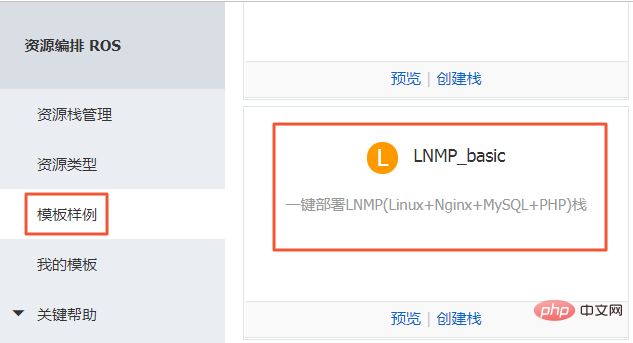
(4) Il y a un bouton d'aperçu dans l'image ci-dessus. Entrez dans l'interface d'aperçu pour afficher la configuration du fichier JSON du modèle. une brève introduction Informations sur le champ de niveau supérieur dans le fichier JSON :
"ROSTemplateFormatVersion" : "2015-09-01"==>Définissez les informations de version du modèle.
"Description": "Déployer la pile LNMP(Linux+Nginx+MySQL+PHP) sur 1 instance ECS. ***
" " ==> Expliquez le modèle.
"Paramètres" : { }==>Définissez certains paramètres du modèle. Dans cet exemple, les paramètres définis par le modèle incluent : l'ID de l'image, les spécifications de l'instance, etc., et les valeurs par défaut sont spécifiées.
"Ressources" : { }==> Définissez les ressources Alibaba Cloud à créer par ce modèle. Dans cet exemple, il est déclaré qu'une instance ECS et un groupe de sécurité seront créés. Les attributs de ressource déclarés ici peuvent faire référence aux paramètres définis dans <code><span style="color: rgb(0, 0, 0);">Parameters</span>Paramètres.
"Outputs": { } : Définissez les informations sur les ressources que la pile doit afficher une fois la création des ressources terminée. Dans cet exemple, une fois la ressource créée, l'ID de l'instance ECS, l'adresse IP publique et l'ID du groupe de sécurité seront affichés.
(5) Revenez à l'image de l'étape 3, cliquez sur le bouton Créer une pile, sélectionnez la région spécifique dans la liste déroulante de la région, et Cliquez sur Suivant dans le coin inférieur droit de la page. Dans cet exemple, choisissez China East 2. Définissez ensuite certaines informations de configuration associées de la pile. L'explication pertinente est la suivante :
- Nom de la pile : définissez un nom de pile, qui ne peut pas être répété et ne peut pas être modifié après la création.
- Délai d'expiration de la création : définissez une heure. Si la ressource n'est pas créée avec succès dans le délai défini, le jugement expirera. Vous pouvez choisir de revenir en arrière en cas d'échec. Si vous choisissez la restauration en cas d'échec, si un échec se produit pendant le processus de création (y compris le délai d'expiration de la création), ROS supprimera les ressources créées avec succès.
- NginxDownloadUrl : utilisez l'adresse de téléchargement Nginx par défaut.
- DBPassword et Please Confirm DBPassword : définissez et confirmez le mot de passe pour accéder à la base de données MySQL. Selon la définition du modèle, le mot de passe ne peut contenir que des lettres et des chiffres anglais.
- ZoneId : Remplissez l'ID de la zone de disponibilité dans laquelle vous devez créer des ressources. Voir l'étape 2 pour plus de détails.
- ImageId : Remplissez l'ID de l'image utilisé lors de la création de l'instance ECS. Voir l'étape 2 pour plus de détails.
- DBName : Remplissez le nom de la base de données MySQL.
- DBUser : Remplissez le nom d'utilisateur de la base de données MySQL.
- DBRootPassword et Please Confirm DBRootPassword : définissez et confirmez le mot de passe du compte root MySQL. Selon la définition du modèle, le mot de passe ne peut contenir que des lettres et des chiffres anglais.
- InstanceType : Remplissez les spécifications de l'instance ECS dont vous avez besoin. Voir l'étape 2 pour plus de détails.
- SystemDiskCategory : sélectionnez le type de disque cloud comme disque système.
- InstancePassword et Please Confirm InstancePassword : définissez et confirmez le mot de passe de connexion de l'instance. Selon la définition du modèle, le mot de passe ne peut contenir que des lettres et des chiffres anglais majuscules ou minuscules.
(6) Revenez à l'image de l'étape 3, cliquez sur le bouton Créer une pile et sélectionnez la région spécifique dans la liste déroulante de région , puis cliquez sur Suivant dans le coin inférieur droit de la page. Dans cet exemple, choisissez China East 2. Définissez ensuite certaines informations de configuration associées de la pile. L'explication pertinente est la suivante :
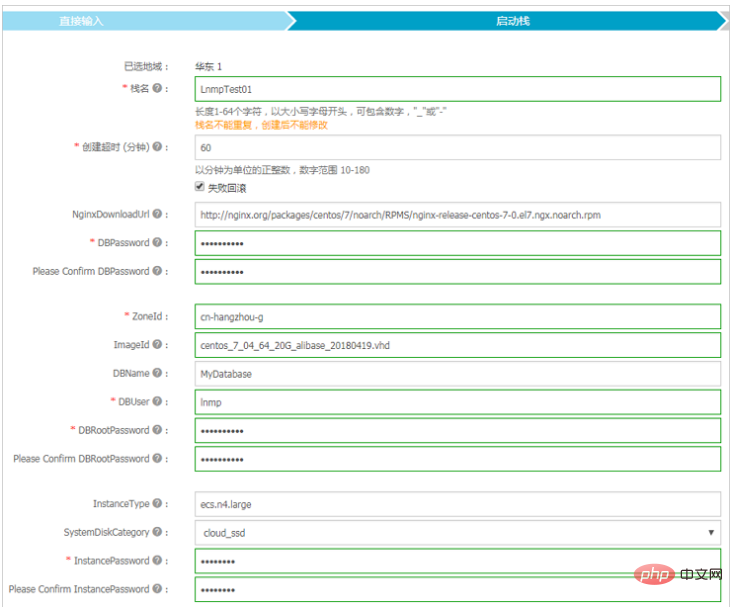
(7) Cliquez sur le bouton Créer sur la page, et puis la page invite Demande soumise avec succès.
(8) Revenez à l'image de l'étape 3, sélectionnez Gestion de la pile de ressources dans le menu de gauche, ici vous pouvez voir la progression de la création de la pile, etc.
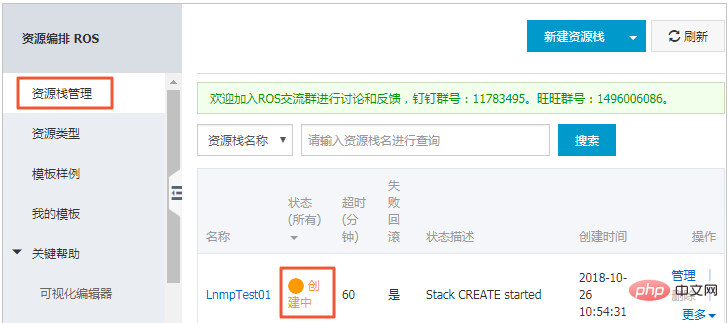
(9) Une fois la pile créée, ouvrez la pile que vous venez de créer et affichez dans la section de sortie du page de présentation de la pile <code><span style="color: rgb(0, 0, 0);">Outputs</span>Sorties définies dans <span style="color: rgb(0, 0, 0);">NginxWebsiteURL</span><span style="color: rgb(0, 0, 0);">NginxWebsiteURL</span>
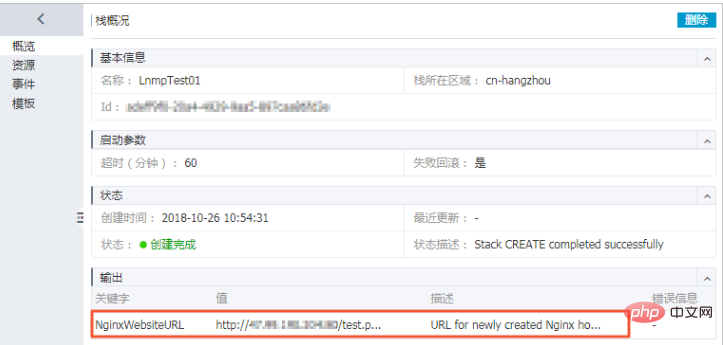
À ce stade, les opérations pertinentes sont terminées.
Tutoriels associés : Tutoriel vidéo PHP
Ce qui précède est le contenu détaillé de. pour plus d'informations, suivez d'autres articles connexes sur le site Web de PHP en chinois!

Outils d'IA chauds

Undresser.AI Undress
Application basée sur l'IA pour créer des photos de nu réalistes

AI Clothes Remover
Outil d'IA en ligne pour supprimer les vêtements des photos.

Undress AI Tool
Images de déshabillage gratuites

Clothoff.io
Dissolvant de vêtements AI

Video Face Swap
Échangez les visages dans n'importe quelle vidéo sans effort grâce à notre outil d'échange de visage AI entièrement gratuit !

Article chaud

Outils chauds

Bloc-notes++7.3.1
Éditeur de code facile à utiliser et gratuit

SublimeText3 version chinoise
Version chinoise, très simple à utiliser

Envoyer Studio 13.0.1
Puissant environnement de développement intégré PHP

Dreamweaver CS6
Outils de développement Web visuel

SublimeText3 version Mac
Logiciel d'édition de code au niveau de Dieu (SublimeText3)

Sujets chauds
 1393
1393
 52
52
 1207
1207
 24
24
 Quelles sont les méthodes de sauvegarde pour Gitlab sur Centos
Apr 14, 2025 pm 05:33 PM
Quelles sont les méthodes de sauvegarde pour Gitlab sur Centos
Apr 14, 2025 pm 05:33 PM
La politique de sauvegarde et de récupération de GitLab dans le système CentOS afin d'assurer la sécurité et la récupérabilité des données, Gitlab on CentOS fournit une variété de méthodes de sauvegarde. Cet article introduira plusieurs méthodes de sauvegarde courantes, paramètres de configuration et processus de récupération en détail pour vous aider à établir une stratégie complète de sauvegarde et de récupération de GitLab. 1. MANUEL BACKUP Utilisez le Gitlab-RakegitLab: Backup: Créer la commande pour exécuter la sauvegarde manuelle. Cette commande sauvegarde des informations clés telles que le référentiel Gitlab, la base de données, les utilisateurs, les groupes d'utilisateurs, les clés et les autorisations. Le fichier de sauvegarde par défaut est stocké dans le répertoire / var / opt / gitlab / backups. Vous pouvez modifier / etc / gitlab
 Comment optimiser la configuration CentOS HDFS
Apr 14, 2025 pm 07:15 PM
Comment optimiser la configuration CentOS HDFS
Apr 14, 2025 pm 07:15 PM
Améliorer les performances HDFS sur CentOS: un guide d'optimisation complet pour optimiser les HDF (système de fichiers distribué Hadoop) sur CentOS nécessite une considération complète du matériel, de la configuration du système et des paramètres réseau. Cet article fournit une série de stratégies d'optimisation pour vous aider à améliorer les performances du HDFS. 1. Expansion de la mise à niveau matérielle et des ressources de sélection: augmentez autant que possible le CPU, la mémoire et la capacité de stockage du serveur. Matériel haute performance: adopte les cartes réseau et les commutateurs de réseau haute performance pour améliorer le débit du réseau. 2. Configuration du système Réglage des paramètres du noyau à réglage fin: Modifier /etc/sysctl.conf Fichier pour optimiser les paramètres du noyau tels que le numéro de connexion TCP, le numéro de manche de fichier et la gestion de la mémoire. Par exemple, ajustez l'état de la connexion TCP et la taille du tampon
 Centos arrête la maintenance 2024
Apr 14, 2025 pm 08:39 PM
Centos arrête la maintenance 2024
Apr 14, 2025 pm 08:39 PM
Centos sera fermé en 2024 parce que sa distribution en amont, Rhel 8, a été fermée. Cette fermeture affectera le système CentOS 8, l'empêchant de continuer à recevoir des mises à jour. Les utilisateurs doivent planifier la migration et les options recommandées incluent CentOS Stream, Almalinux et Rocky Linux pour garder le système en sécurité et stable.
 Ligne de commande de l'arrêt CentOS
Apr 14, 2025 pm 09:12 PM
Ligne de commande de l'arrêt CentOS
Apr 14, 2025 pm 09:12 PM
La commande de fermeture CENTOS est arrêtée et la syntaxe est la fermeture de [options] le temps [informations]. Les options incluent: -H Arrêtez immédiatement le système; -P éteignez l'alimentation après l'arrêt; -r redémarrer; -t temps d'attente. Les temps peuvent être spécifiés comme immédiats (maintenant), minutes (minutes) ou une heure spécifique (HH: mm). Des informations supplémentaires peuvent être affichées dans les messages système.
 Comment vérifier la configuration de CentOS HDFS
Apr 14, 2025 pm 07:21 PM
Comment vérifier la configuration de CentOS HDFS
Apr 14, 2025 pm 07:21 PM
Guide complet pour vérifier la configuration HDFS dans les systèmes CentOS Cet article vous guidera comment vérifier efficacement la configuration et l'état de l'exécution des HDF sur les systèmes CentOS. Les étapes suivantes vous aideront à bien comprendre la configuration et le fonctionnement des HDF. Vérifiez la variable d'environnement Hadoop: Tout d'abord, assurez-vous que la variable d'environnement Hadoop est correctement définie. Dans le terminal, exécutez la commande suivante pour vérifier que Hadoop est installé et configuré correctement: HadoopVersion Check HDFS Fichier de configuration: Le fichier de configuration de base de HDFS est situé dans le répertoire / etc / hadoop / conf / le répertoire, où Core-site.xml et hdfs-site.xml sont cruciaux. utiliser
 Quels sont les malentendus communs dans la configuration CentOS HDFS?
Apr 14, 2025 pm 07:12 PM
Quels sont les malentendus communs dans la configuration CentOS HDFS?
Apr 14, 2025 pm 07:12 PM
Problèmes et solutions courants pour la configuration du système de fichiers distribué HADOOP (HDFS) sous CentOS lors de la création d'un cluster HADOOPHDFS sur CentOS, certains erreurs de configurations courantes peuvent entraîner une dégradation des performances, une perte de données et même le cluster ne peut pas démarrer. Cet article résume ces problèmes courants et leurs solutions pour vous aider à éviter ces pièges et à assurer la stabilité et le fonctionnement efficace de votre cluster HDFS. Erreur de configuration du rack-Aware: Problème: les informations de rack-Aware ne sont pas configurées correctement, ce qui entraîne une distribution inégale des répliques de blocs de données et l'augmentation de la charge du réseau. SOLUTION: Vérifiez la configuration du rack-Aware dans le fichier hdfs-site.xml et utilisez HDFSDFSADMIN-PRINTTOPO
 Adresse IP de configuration CentOS
Apr 14, 2025 pm 09:06 PM
Adresse IP de configuration CentOS
Apr 14, 2025 pm 09:06 PM
Étapes pour configurer l'adresse IP dans CENTOS: Afficher la configuration du réseau actuel: IP ADDR Modifier le fichier de configuration du réseau: Sudo VI / etc.
 CentOS installe MySQL
Apr 14, 2025 pm 08:09 PM
CentOS installe MySQL
Apr 14, 2025 pm 08:09 PM
L'installation de MySQL sur CENTOS implique les étapes suivantes: Ajout de la source MySQL YUM appropriée. Exécutez la commande YUM Install MySQL-Server pour installer le serveur MySQL. Utilisez la commande mysql_secure_installation pour créer des paramètres de sécurité, tels que la définition du mot de passe de l'utilisateur racine. Personnalisez le fichier de configuration MySQL selon les besoins. Écoutez les paramètres MySQL et optimisez les bases de données pour les performances.



